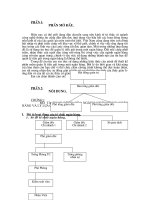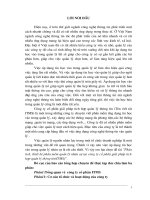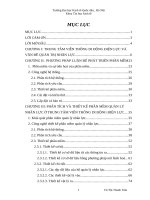thiết kế phần mềm quản lý học sinh thpt
Bạn đang xem bản rút gọn của tài liệu. Xem và tải ngay bản đầy đủ của tài liệu tại đây (4.58 MB, 134 trang )
Đề tài: Quản lý học sinh - Nhóm 23 GVHD: Ngô Bá Nam Phương
Trang 3
MỤC LỤC
CHƯƠNG 1: THIẾT KẾ PHẦN MỀM 8
1.1. Sơ đồ lớp mức phân tích 8
1.2. Sơ đồ lớp mức thiết kế 8
1.2.1. BUS 8
1.2.2. DTO 9
1.2.3. DAL 10
1.3. Thiết kế màn hình giao diện 11
1.3.1. Sơ đồ màn hình tổng quát 11
1.3.2. Màn hình chính với các phân quyền khác nhau 12
1.3.2.1. Bảng phân quyền 12
1.3.2.2. Màn hình chính với quyền quản trị viên 13
1.3.2.3. Màn hình chính với quyền Hiệu trưởng 13
1.3.2.4. Màn hình chính với quyền Giáo vụ 14
1.3.2.5. Màn hình chính với quyền Giáo viên 14
1.3.3. Mô tả chi tiết từng màn hình 15
1.3.3.1. Menu chương trình 15
1.3.3.2. Màn hình khai báo năm học mới (thay đổi quy định) 18
1.3.3.3. Màn hình quản lý năm học 19
1.3.3.4. Màn hình quản lý môn học 20
1.3.3.5. Màn hình quản lý lớp học 22
1.3.3.6. Màn hình quản lý giáo viên 24
1.3.3.7. Màn hình tiếp nhận học sinh 25
1.3.3.8. Màn hình tìm kiếm học sinh 27
1.3.3.9. Màn hình phân lớp học sinh 28
1.3.3.10. Màn hình bảng điểm môn học 35
1.3.3.11. Màn hình báo cáo bảng điểm học kỳ 37
Đề tài: Quản lý học sinh - Nhóm 23 GVHD: Ngô Bá Nam Phương
Trang 4
1.3.3.12. Màn hình báo cáo tổng kết môn học 38
1.3.3.13. Màn hình báo cáo tổng kết học kỳ 40
1.3.3.14. Màn hình quản lý người dùng 41
1.3.3.15. Màn hình đăng nhập 42
1.3.3.16. Màn hình đổi mật khẩu 43
1.3.3.17. Màn hình cấu hình kết nối tạo dữ liệu mẫu 44
1.3.3.18. Màn hình thông tin chương trình 46
1.3.4. Xử lý màn hình (sequence diagram) 47
1.3.3.1. Màn hình khai báo năm học mới (thay đổi quy định) 47
1.3.3.2. Màn hình quản lý năm học 48
1.3.3.3. Màn hình quản lý môn học 49
1.3.3.4. Màn hình quản lý lớp học 50
1.3.3.5. Màn hình quản lý giáo viên 53
1.3.3.6. Màn hình tiếp nhận học sinh 54
1.3.3.7. Màn hình tìm kiếm học sinh 57
1.3.3.8. Màn hình phân lớp học sinh 58
1.3.3.9. Màn hình bảng điểm môn học 62
1.3.3.10. Màn hình báo cáo bảng điểm học kỳ 63
1.3.3.11. Màn hình báo cáo tổng kết môn học 64
1.3.3.12. Màn hình báo cáo tổng kết học kỳ 65
1.3.3.13. Màn hình quản lý người dùng 66
CHƯƠNG 2: KIỂM THỬ PHẦN MỀM 67
2.1. Thiết kế kịch bản kiểm thử 67
2.1.1. Màn hình khai báo năm học mới 67
2.1.1.1. Cập nhật quy định – Chưa nhập thông tin 67
2.1.1.2. Cập nhật quy định - Độ tuổi quy định không hợp lệ 67
2.1.1.3. Cập nhật quy định - Số lượng lớp tối đa không hợp lệ 68
2.1.1.4. Cập nhật quy định - Sĩ số tối đa trong 1 lớp không hợp lệ 69
Đề tài: Quản lý học sinh - Nhóm 23 GVHD: Ngô Bá Nam Phương
Trang 5
2.1.1.5. Cập nhật quy định - Điểm đạt môn không hợp lệ 69
2.1.2. Màn hình tiếp nhận học sinh 70
2.1.2.1. Thêm mới/Ghi dữ liệu/Xóa học sinh - Chưa có năm học 71
2.1.2.2. Thêm mới/Ghi dữ liệu/Xóa học sinh - Chưa có lớp 72
2.1.2.3. Ghi dữ liệu/Xóa - Chưa có học sinh 73
2.1.2.4. Thêm mới học sinh - Chọn năm học không hợp lệ 74
2.1.2.5. Thêm mới học sinh - Chọn lớp đã đủ sĩ số 75
2.1.2.6. Thêm mới học sinh - Nhập họ tên học sinh không hợp lệ 76
2.1.2.7. Thêm mới học sinh - Chọn ngày sinh không hợp lệ 77
2.1.2.8. Thêm mới học sinh – Nhập email không hợp lệ 78
2.1.2.9. Xóa học sinh 79
2.1.3. Màn hình lập danh sách lớp 80
2.1.3.1. Thêm mới/Ghi dữ liệu/Xóa lớp - Chưa có năm học 80
2.1.3.2. Thêm mới/Ghi dữ liệu/ Xóa lớp - Chưa có khối 81
2.1.3.4. Xóa lớp 83
2.1.3.5. Thêm mới/Ghi dữ liệu lớp - Chưa có giáo viên được chọn 84
2.1.3.6. Thêm mới/Ghi dữ liệu lớp - Không nhập tên lớp 85
2.1.3.7. Thêm mới/Ghi dữ liệu lớp – Nhập tên lớp không hợp lệ 86
2.1.4. Màn hình phân lớp học sinh 87
2.1.4.1. Phân lớp cho hồ sơ mới nhập, chưa phân lớp – Lấy hồ sơ 87
2.1.4.2. Chưa có lớp trong khối, năm học được chọn 88
2.1.4.3. Lớp được chọn đã đủ sĩ số 89
2.1.4.4. Xóa phân lớp mới, chưa chọn học sinh để xóa 91
2.1.4.5. Phân lớp cho hồ sơ mới nhập, chưa phân lớp – Phân lớp thành
công…… 92
2.1.4.6. Phân lớp cho hồ sơ mới nhập, chưa phân lớp – Xóa phân lớp mới
thành công 93
2.1.4.7. Phân lớp học sinh từ lớp cũ năm trước – Phân lớp hành công 94
Đề tài: Quản lý học sinh - Nhóm 23 GVHD: Ngô Bá Nam Phương
Trang 6
2.1.4.8. Phân lớp học sinh từ lớp cũ năm trước – Xóa phân lớp mới thành
công ……. 96
2.1.4.9. Chuyển học sinh cùng khối – Phân lớp thành công 97
2.1.5. Màn hình tìm kiếm học sinh 98
2.1.5.1. Chọn Hồ sơ phân lớp - Không chọn được năm học 98
2.1.5.2. Chọn Hồ sơ phân lớp - Chọn được năm học 99
2.1.5.3. Chọn Hồ sơ phân lớp - Chọn lớp không có học sinh 100
2.1.5.4. Chọn Hồ sơ phân lớp - Chọn điều kiện tìm kiếm, không nhập điều
kiện……… 101
2.1.5.5. Chọn Hồ sơ phân lớp - Chọn điều kiện tìm kiếm, nhập thông tin
không chính xác 102
2.1.5.6. Chọn Hồ sơ phân lớp - Nhập điều kiện tìm kiếm Ngày sinh không
hợp lệ…… ….103
2.1.5.7. Chọn Hồ sơ mới tiếp nhận - Hồ sơ chưa có học sinh 104
2.1.5.8. Chọn Hồ sơ mới tiếp nhận - Chọn điều kiện tìm kiếm, không nhập
điều kiện…. 105
2.1.5.9. Chọn Hồ sơ mới tiếp nhận - Chọn điều kiện tìm kiếm, nhập điều
kiện không khớp với dữ liệu 106
2.1.5.10. Chọn Hồ sơ mới tiếp nhận – Nhập điều kiện tìm kiếm Ngày sinh
không hợp lệ 107
2.1.6. Màn hình quản lý môn học 108
2.1.6.1. Cập nhật môn học - Số tiết không hợp lệ 108
2.1.6.2. Cập nhật môn học - Hệ số không hợp lệ 109
2.1.6.3. Cập nhật môn học - Không lưu được trạng thái môn học 110
2.1.6.4. Cập nhật môn học - Không chọn lại dòng trước khi cập nhật 112
2.1.7. Màn hình quản lý giáo viên 113
2.1.7.1. Thêm mới giáo viên 113
2.1.7.2. Sửa thông tin giáo viên 114
2.1.7.3. Xóa giáo viên 115
Đề tài: Quản lý học sinh - Nhóm 23 GVHD: Ngô Bá Nam Phương
Trang 7
2.1.8. Màn hình nhập bảng điểm môn học 117
2.1.8.1. Nhập điểm không hợp lệ 117
2.1.8.2. Nhập không đủ cột điểm 118
2.1.8.3. Sửa điểm môn học 119
2.1.9. Màn hình báo cáo bảng điểm học kỳ 121
2.1.10. Màn hình báo cáo tổng kết môn học 122
2.1.11. Màn hình báo cáo tổng kết học kỳ 123
2.1.12. Màn hình đăng nhập 124
2.1.13. Màn hình đổi mật khẩu 125
2.1.13.1. Đổi mật khẩu – Chưa nhập thông tin 125
2.1.13.2. Đổi mật khẩu không hợp lệ 126
2.1.13.3. Đổi mật khẩu – Mật khẩu cũ không đúng 127
2.1.14. Màn hình quản lý người dùng 128
2.1.14.1. Thêm mới người dùng – Chưa nhập thông tin 128
2.1.14.2. Sửa thông tin người dùng – Xóa trống thông tin 129
2.1.14.3. Thêm mới người dùng - Không có giáo viên để chọn 130
2.1.14.4. Thêm tài khoản - Tài khoản trùng 131
2.1.14.5. Sửa tài khoản - Tài khoản trùng 132
2.1.14.6. Cập nhật thông tin người dùng - Không lưu được trạng thái 133
2.1.14.7. Thêm thông tin người dùng - Không lưu được trạng thái 134
2.1.14.8. Cập nhật thông tin người dùng - Không chọn lại dòng trước khi cập
nhật……… 135
2.1.14.9. Thêm mới người dùng - Người dùng đã tạo tài khoản 136
Đề tài: Quản lý học sinh - Nhóm 23 GVHD: Ngô Bá Nam Phương
Trang 8
Đề tài:
QUẢN LÝ HỌC SINH
CHƯƠNG 1: THIẾT KẾ PHẦN MỀM
1.1. Sơ đồ lớp mức phân tích
Hình 1. Sơ đồ lớp mức phân tích
1.2. Sơ đồ lớp mức thiết kế
1.2.1. BUS
Đề tài: Quản lý học sinh - Nhóm 23 GVHD: Ngô Bá Nam Phương
Trang 9
Hình 2. Sơ đồ lớp mức thiết kế - BUS
1.2.2. DTO
Hình 3. Sơ đồ lớp mức thiết kế - DTO
Đề tài: Quản lý học sinh - Nhóm 23 GVHD: Ngô Bá Nam Phương
Trang 10
1.2.3. DAL
Hình 4. Sơ đồ lớp mức thiết kế - DAL
Đề tài: Quản lý học sinh - Nhóm 23 GVHD: Ngô Bá Nam Phương
Trang 11
1.3. Thiết kế màn hình giao diện
1.3.1. Sơ đồ màn hình tổng quát
QUẢN LÝ HỌC SINH
Quản lý hồ sơ
Khai báo năm học
Quản lý năm học
Hệ số môn học
Danh sách lớp học
Hồ sơ giáo viên
Tiếp nhận học sinh
Tìm kiếm học sinh
Phân lớp học sinh
Quản lý học tập
Nhập bảng điểm môn học
Bảng điểm học kỳ
Tổng kết môn học
Tổng kết học kỳ
Hệ thống
Quản lý người dùng
Cấu hình kết nối tạo dữ liệu mẫu
Thông tin chương trình
Đề tài: Quản lý học sinh - Nhóm 23 GVHD: Ngô Bá Nam Phương
Trang 12
1.3.2. Màn hình chính với các phân quyền khác nhau
1.3.2.1. Bảng phân quyền
Quyền
Quản trị viên
Hiệu trưởng
Giáo vụ
Giáo viên
- Quản lý quy định
của chương trình
Có
Có
Không
Không
- Quản lý năm học
Có
Có
Có
Không
- Quản lý môn học
Có
Có
Có
Không
- Quản lý lớp học
Có
Có
Có
Không
- Quản lý giáo viên
Có
Có
Có
Không
- Tiếp nhận học sinh
Có
Có
Có
Không
- Phân lớp học sinh
Có
Có
Có
Không
- Tìm kiếm học sinh
Có
Có
Có
Có
- Quản lý bảng điểm
Có
Có
Có
Không
- Lập báo cáo tổng
kết môn học, học kỳ
Có
Có
Có
Không
- Quản lý người dùng
Có
Có
Có
Không
- Cấu hình kết nối
với máy chủ
Có
Có
Không
Không
- Xem thông tin
chương trình
Có
Có
Có
Có
Đề tài: Quản lý học sinh - Nhóm 23 GVHD: Ngô Bá Nam Phương
Trang 13
1.3.2.2. Màn hình chính với quyền quản trị viên
1.3.2.3. Màn hình chính với quyền Hiệu trưởng
Đề tài: Quản lý học sinh - Nhóm 23 GVHD: Ngô Bá Nam Phương
Trang 14
1.3.2.4. Màn hình chính với quyền Giáo vụ
1.3.2.5. Màn hình chính với quyền Giáo viên
Đề tài: Quản lý học sinh - Nhóm 23 GVHD: Ngô Bá Nam Phương
Trang 15
1.3.3. Mô tả chi tiết từng màn hình
1.3.3.1. Menu chương trình
Đề tài: Quản lý học sinh - Nhóm 23 GVHD: Ngô Bá Nam Phương
Trang 16
STT
Tên xử lý
Điều kiện gọi thực hiện
1
Mở form “Khai báo năm
học”.
- Khi người dùng chọn tab menu “Quản Lý Hồ
Sơ” và chọn menu “Khai Báo Năm Học”.
2
Mở form “Quản lý năm
học”.
- Khi người dùng chọn tab menu “Quản Lý Hồ
Sơ” và chọn menu “Quản Lý Năm Học”.
3
Mở form “Danh sách môn
học”.
- Khi người dùng chọn tab menu “Quản Lý Hồ
Sơ” và chọn menu “Hệ Số Môn Học”.
4
Mở form “Danh sách lớp
học”.
- Khi người dùng chọn tab menu “Quản Lý Hồ
Sơ” và chọn menu “Danh Sách Lớp Học”.
5
Mở form “Danh sách giáo
viên”.
- Khi người dùng chọn tab menu “Quản Lý Hồ
Sơ” và chọn menu “Hồ Sơ Giáo Viên”.
6
Mở form “Tiếp nhận học
sinh”.
- Khi người dùng chọn tab menu “Quản Lý Hồ
Sơ” và chọn menu “Tiếp Nhận Học Sinh”.
7
Mở form “Tìm kiếm học
sinh”.
- Khi người dùng chọn tab menu “Quản Lý Hồ
Sơ” và chọn menu “Tìm Kiếm Học Sinh”.
8
Mở form “Phân lớp học
sinh”.
- Khi người dùng chọn tab menu “Quản Lý Hồ
Sơ” và chọn menu “Phân Lớp Học Sinh”.
Đề tài: Quản lý học sinh - Nhóm 23 GVHD: Ngô Bá Nam Phương
Trang 17
9
Mở form “Bảng điểm
môn học”.
- Khi người dùng chọn tab menu “Quản Lý
Học Tập” và chọn menu “Nhập Điểm Môn
Học”.
10
Mở form “Bảng điểm học
kỳ”.
- Khi người dùng chọn tab menu “Quản Lý
Học Tập” và chọn menu “Bảng Điểm Học
Kỳ”.
11
Mở form “Báo cáo tổng
kết môn học”.
- Khi người dùng chọn tab menu “Quản Lý
Học Tập” và chọn menu “Tổng Kết Môn
Học”.
12
Mở form “Báo cáo tổng
kết học kỳ”.
- Khi người dùng chọn tab menu “Quản Lý
Học Tập” và chọn menu “Tổng Kết Học Kỳ”.
13
Mở dialog “Quản lý
người dùng”.
- Khi người dùng chọn tab menu “Hệ Thống”
và chọn menu “Quản Lý Người Dùng”.
14
Mở dialog “Cấu hình kết
nối với máy chủ”.
- Khi người dùng chọn tab menu “Hệ Thống”
và chọn menu “Cấu hình Kết Nối Tạo Dữ Liệu
Mẫu”.
15
Mở dialog “Thông tin
chương trình”.
- Khi người dùng chọn tab menu “Hệ Thống”
và chọn menu “Thông Tin Chương Trình”.
16
Mở dialog “Đăng nhập hệ
thống”.
- Khi bắt đầu chạy chương trình.
17
Mở dialog “Đăng nhập hệ
thống”.
- Khi người dùng chọn “Đăng xuất”.
18
Mở dialog “Đổi mật
khẩu”.
- Khi chọn “Đổi mật khẩu”.
19
Đóng chương trình.
- Khi chọn “Thoát”.
Đề tài: Quản lý học sinh - Nhóm 23 GVHD: Ngô Bá Nam Phương
Trang 18
1.3.3.2. Màn hình khai báo năm học mới (thay đổi quy định)
STT
Tên xử lý
Điều kiện gọi thực hiện
1
- Hiển thị các thông tin
quy định sẵn có.
- Khi người dùng mở form.
2
- Thông báo lỗi nếu có
trường quy định nào nhập
không hợp lệ.
- Khi người dùng nhập thông tin quy định mới
hoặc cập nhật quy định cũ, nhấn nút “Áp
dụng” hoặc nhấn phím “Enter”.
3
- Thông báo lỗi khi người
dùng nhập tên trường, địa
chỉ nhỏ hơn 3 kí tự.
- Khi người dùng nhập thông tin quy định mới
hoặc cập nhật quy định cũ, nhấn nút “Áp
dụng” hoặc nhấn phím “Enter”.
4
- Ghi nhận thông tin các
quy định vào hệ thống.
Thông báo cập nhật quy
- Khi người dùng nhập thông tin quy định mới
hoặc cập nhật quy định cũ, nhấn nút “Áp
dụng” hoặc nhấn phím “Enter”.
Đề tài: Quản lý học sinh - Nhóm 23 GVHD: Ngô Bá Nam Phương
Trang 19
định thành công.
5
- Thoát màn hình quản lý
quy định.
- Khi người dùng nhấn nút “Đóng” hoặc nhấn
tổ hợp phím “Alt+X”.
1.3.3.3. Màn hình quản lý năm học
STT
Tên xử lý
Điều kiện gọi thực hiện
1
Lấy danh sách Tên năm
học
- Khi người dùng mở form hoặc nhấn nút
“Thêm” (hoặc nhấn phím “Enter”).
2
Lấy danh sách Mã năm
học, Tên năm học.
- Khi người dùng mở form.
3
Bật combobox Tên năm
- Khi người dùng nhấn nút “Thêm” hoặc nhấn
Đề tài: Quản lý học sinh - Nhóm 23 GVHD: Ngô Bá Nam Phương
Trang 20
học, lấy danh sách Tên
năm học.
phím “Enter”.
4
Ghi nhận thông tin năm
học.
- Khi người dùng nhấn nút “Lưu” hoặc nhấn
phím “Enter”.
5
Xóa thông tin năm học
được chọn trên gridview.
- Khi người dùng nhấn nút “Xóa” hoặc nhấn
tổ hợp phím “Alt+D”.
6
Đóng form.
- Khi người dùng nhấn nút “Đóng” hoặc nhấn
tổ hợp phím “Alt+X”.
1.3.3.4. Màn hình quản lý môn học
STT
Tên xử lý
Điều kiện gọi thực hiện
1
- Lấy danh sách Mã môn học.
- Khi người dùng mở form.
Đề tài: Quản lý học sinh - Nhóm 23 GVHD: Ngô Bá Nam Phương
Trang 21
2
- Lấy danh sách Tên môn học.
- Khi người dùng mở form.
3
- Lấy Số tiết của môn học.
- Khi người dùng mở form.
4
- Lấy Hệ số của môn học.
- Khi người dùng mở form.
5
- Lấy thông tin Trạng thái của môn học.
- Khi người dùng mở form.
6
- Hiển thị danh sách tất cả môn học.
- Thay đổi giá trị các hiển thị trên các
textbox và combobox tương ứng với
thông tin trên một dòng của gridview
- Khi người dùng mở form.
- Nhấn chuột chọn một dòng
trên gridview.
7
- Ghi thông tin môn học xuống cơ sở dữ
liệu và thông báo đã cập nhật thành công
môn học.
- Khi người thay đổi thông tin
môn học và nhấn nút “Cập
nhật” hoặc nhấn phím “Enter”.
8
- Thoát khỏi màn hình quản lý môn học.
- Nhấn nút “Đóng” hoặc nhấn
tổ hợp phím “Alt+X”.
Đề tài: Quản lý học sinh - Nhóm 23 GVHD: Ngô Bá Nam Phương
Trang 22
1.3.3.5. Màn hình quản lý lớp học
STT
Tên xử lý
Điều kiện gọi thực hiện
1
Lấy danh sách Tên năm
học.
- Khi người dùng mở form.
2
Mở form Quản lý năm
học.
- Khi người dùng nhấn chọn button.
3
Lấy danh sách khối lớp.
- Khi người dùng mở form
4
Lấy danh sách Mã lớp,
phát sinh mã lớp mới.
- Khi người dùng mở form, nhấn nút “Thêm
mới” hoặc nhấn tổ hợp phím “Alt+N”.
5
Lấy danh sách Tên lớp.
- Khi người dùng mở form, nhấn nút “Thêm
mới” hoặc nhấn tổ hợp phím “Alt+N”.
Đề tài: Quản lý học sinh - Nhóm 23 GVHD: Ngô Bá Nam Phương
Trang 23
6
Lấy danh sách Tên giáo
viên chủ nhiệm.
- Khi người dùng mở form, nhấn nút “Thêm
mới” hoặc nhấn tổ hợp phím “Alt+N”.
7
Lấy danh sách lớp học.
- Khi người dùng mở form.
8
Phát sinh Mã lớp dựa vào
năm học, khối lớp được
chọn và tên lớp nhập vào.
- Khi người dùng nhấn nút “Thêm mới” và
nhập Tên lớp.
9
Load lại form, không
nhập.
- Khi người dùng nhấn nút “Không nhập”.
10
Ghi nhận thông tin lớp
vào hệ thống.
- Khi người dùng nhấn nút “Lưu” hoặc nhấn
phím “Enter”.
11
Xóa thông tin lớp được
chọn trên gridview.
- Khi người dùng nhấn nút “Xóa” hoặc nhấn
tổ hợp phím “Alt+D”.
12
Đóng form.
- Khi người dùng nhấn nút “Đóng” hoặc nhấn
tổ hợp phím “Alt+X”.
Đề tài: Quản lý học sinh - Nhóm 23 GVHD: Ngô Bá Nam Phương
Trang 24
1.3.3.6. Màn hình quản lý giáo viên
STT
Tên xử lý
Điều kiện gọi thực hiện
1
Lấy danh sách Mã giáo viên
- Khi người dùng mở form.
2
Lấy danh sách Tên giáo viên
- Khi người dùng mở form.
3
Lấy thông tin danh sách giáo viên
- Khi người dùng mở form.
4
Phát sinh Mã giáo viên
- Khi người dùng nhấn nút “Thêm
mới” hoặc nhấn tổ hợp phím “Alt+N”.
5
Hủy bỏ thao tác thêm mới.
- Khi người dùng nhấn nút “Không
nhâp”
6
Ghi thông tin giáo viên vào cơ sở
- Khi người dùng nhấn nút “Lưu hồ
Đề tài: Quản lý học sinh - Nhóm 23 GVHD: Ngô Bá Nam Phương
Trang 25
dữ liệu và thông báo thao tác cập
nhật giáo viên thành công.
sơ” hoặc nhấn “Cập nhật” khi sửa hồ
sơ hoặc nhấn phím “Enter”.
7
Xóa giáo viên tương ứng với dòng
được chọn trên gridview.
- Khi người dùng nhấn nút “Xóa” hay
nhấn tổ hợp phím “Alt+ D”.
8
Đóng form.
- Khi người dùng nhấn nút “Đóng”
hoặc nhấn tổ hợp phím “Alt+X”.
1.3.3.7. Màn hình tiếp nhận học sinh
STT
Tên xử lý
Điều kiện gọi thực hiện
1
Lấy danh sách năm học.
- Khi người dùng mở form.
2
Lấy danh sách khối lớp.
- Khi người dùng mở form.
3
Lấy danh sách lớp.
- Khi người dùng mở form.
Đề tài: Quản lý học sinh - Nhóm 23 GVHD: Ngô Bá Nam Phương
Trang 26
4
Lấy danh sách học sinh.
- Khi người dùng mở form.
5
Lấy mã học sinh.
- Khi người dùng mở form.
6
Lấy STT.
- Khi người dùng mở form.
7
Sắp xếp lại STT học sinh.
- Khi người dùng nhấn nút “Sắp xếp lại STT”.
8
Phát sinh mã học sinh.
- Khi người dùng nhấn nút “Thêm mới” hoặc
nhấn tổ hợp phím “Alt+N”.
9
Hủy bỏ thao tác thêm.
- Khi người dùng nhấn nút “Không nhập”.
10
Ghi thông tin học sinh
vào cơ sở dữ liệu.
- Khi người dùng nhấn nút “Lưu hồ sơ” hoặc
nhấn “Cập nhật” khi sửa hồ sơ hoặc nhấn
phím “Enter”.
11
Xóa thông tin học sinh.
- Khi người dùng nhấn nút “Xóa” hoặc nhấn
tổ hợp phím “Alt+D”.
12
Đóng form.
- Khi người dùng nhấn nút “Đóng” hoặc nhấn
tổ hợp phím “Alt+X”.
Đề tài: Quản lý học sinh - Nhóm 23 GVHD: Ngô Bá Nam Phương
Trang 27
1.3.3.8. Màn hình tìm kiếm học sinh
STT
Tên xử lý
Điều kiện gọi thực hiện
1
Chọn phạm vi tìm kiếm.
- Khi người dùng mở form.
2
Lấy danh sách năm học.
- Khi người dùng mở form.
3
Lấy danh sách khối lớp.
- Khi người dùng mở form.
4
Quy định năm sinh từ
không âm và nhỏ hơn 5
chữ số.
- Khi người dùng chọn checkbox tìm kiếm
năm sinh và nhập thông tin năm sinh tìm kiếm
5
Quy định năm sinh đến
không âm và nhỏ hơn 5
chữ số.
- Khi người dùng chọn checkbox tìm kiếm
năm sinh và nhập thông tin năm sinh tìm kiếm
6
Tìm kiếm học sinh dựa
vào thông tin đã nhập.
- Khi người dùng nhấn nút “Tìm kiếm” hoặc
nhấp tổ hợp phím “Alt+S”.